Force o Windows 7, 8 ou 10 a inicializar no modo de segurança sem usar a tecla F8

Iniciar o Windows no modo de segurança não é muito difícil. Mas, se você precisar reiniciar o computador repetidamente e começar no modo de segurança toda vez, tentar atingir a tecla F8 ou reiniciar a partir do modo normal sempre fica mais antigo. No entanto, existe uma maneira mais fácil.
RELATED: Como usar o modo de segurança para consertar seu PC com Windows (e quando você deve)
Existem várias maneiras de iniciar o Windows no modo de segurança, dependendo da versão do Windows que você está executando. Pressionar a tecla F8 na hora certa durante a inicialização pode abrir um menu de opções avançadas de inicialização. Reiniciar o Windows 8 ou 10 mantendo pressionada a tecla Shift enquanto você clica no botão “Restart” também funciona. Mas às vezes, você precisa reiniciar seu PC no Modo de Segurança várias vezes seguidas. Talvez você esteja tentando remover malwares irritantes, reverter um driver complicado ou talvez precise executar apenas algumas ferramentas de solução de problemas que exigem uma reinicialização. Na verdade, existe uma opção no utilitário Configuração do Sistema que permite forçar o Windows a inicializar sempre no Modo de Segurança - até você desativar a opção novamente.
Forçar o Windows a Inicializar no Modo de Segurança
A maneira mais fácil de abrir a Configuração do Sistema utilitário é acertar o Windows + R para abrir a caixa Executar. Digite “msconfig” na caixa e pressione Enter. Este método deve funcionar em praticamente qualquer versão do Windows.
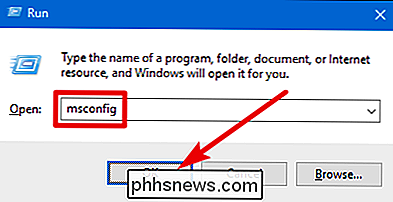
Na janela “System Configuration”, mude para a aba “Boot”. Ative a caixa de seleção "Boot Seguro" e, em seguida, verifique se a opção "Mínimo" abaixo está selecionada. Clique no botão "OK" quando terminar.
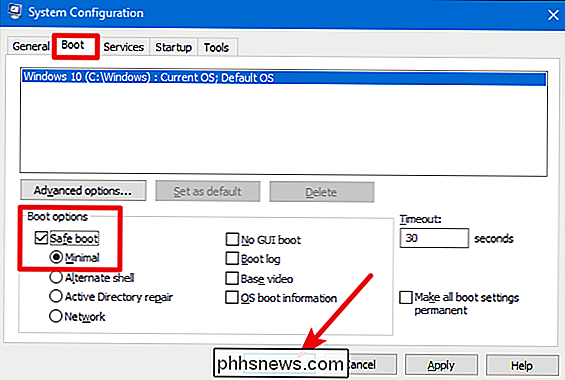
O Windows pergunta se deseja reiniciar o PC agora ou esperar até mais tarde. Seja qual você escolher, na próxima vez que você reiniciar o PC, ele entrará no Modo de Segurança.
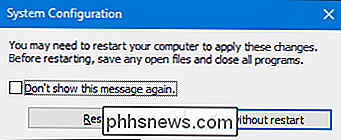
Após a reinicialização, você saberá que está no Modo de Segurança porque o Windows coloca o texto “Modo Seguro” nos quatro cantos da tela.
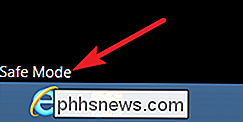
E agora, toda vez que você reiniciar o computador, o Windows iniciará no modo de segurança até que você esteja pronto para desativá-lo novamente.
Desligar o modo de segurança
Quando terminar de corrigir o que for necessário trabalhando no modo de segurança, você só precisa desativar a opção "Inicialização segura" ativada anteriormente.
Hit Win + R, digite "msconfig" na caixa Executar e pressione Enter para abrir a ferramenta de configuração do sistema novamente . Mude para o separador “Boot” e desactive a caixa de verificação “Safe Boot”. Clique em "OK" e, em seguida, reinicie o computador quando terminar.
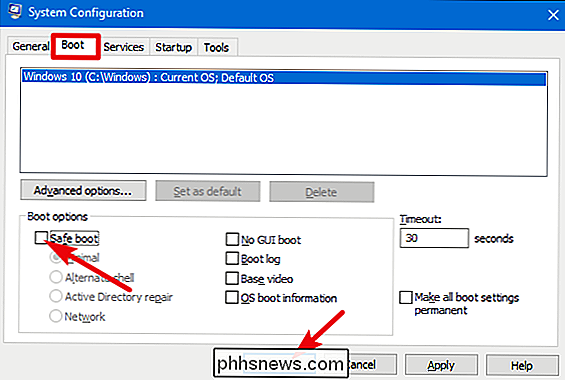
Não é sempre necessário retornar ao Modo de Segurança várias vezes seguidas, mas, quando o fizer, esse método economizará muito trabalho

Compartilhar uma conexão de Internet entre máquinas sem fio com uma rede ad hoc no Windows 7
Quando você está viajando às vezes, não tem uma conexão Wi-Fi disponível para seus dispositivos portáteis ou precisa para compartilhar arquivos com outro computador sem fio. Aqui está como criar uma rede ad hoc sem fio no Windows 7 para resolver o problema. Uma rede ad hoc é uma rede local que você pode construir espontaneamente em um piscar de olhos.

Como instalar e configurar a campainha de campainha de vídeo
A campainha de campainha (US $ 200) é igual a qualquer outra campainha na maior parte, mas ela vem com uma câmera de vídeo integrada pode ver quem está na porta - do seu smartphone - mesmo quando você não está em casa. Veja como instalar e configurar a campainha Anel de forma rápida e fácil A Campainha Anel não é como uma campainha normal - ela não precisa ser conectada ao seu sistema existente (embora possa ser).


